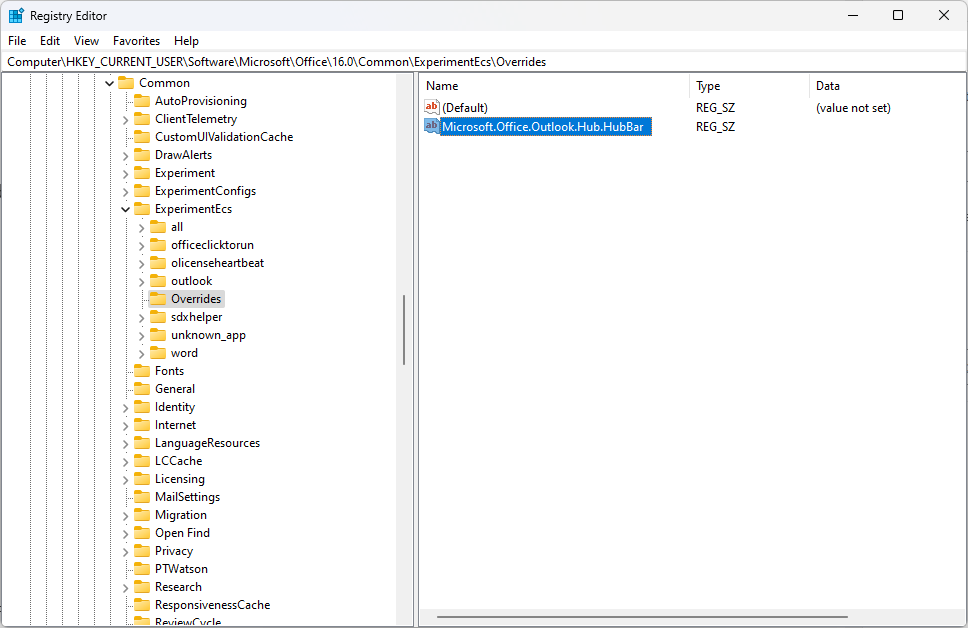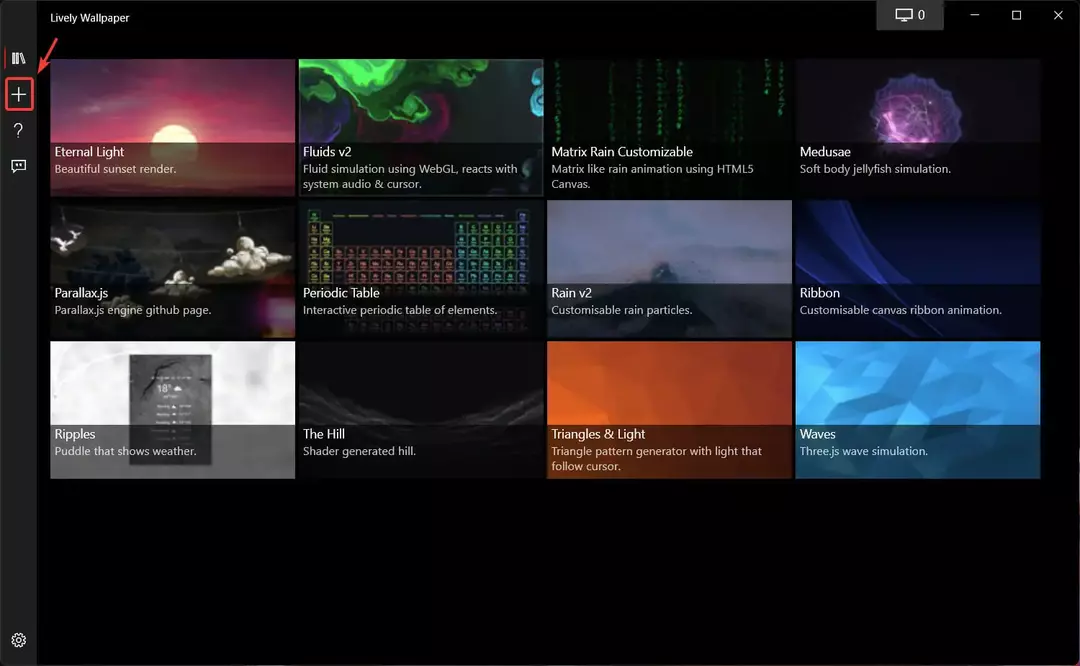- Ayrıca Geliştirme kanalından Beta kanalına geçmek istiyor ancak bunu nasıl yapacağınızdan emin değilseniz adım adım kılavuzumuzu takip edin.
- Bu geçişi gerçekleştirmek, Ayarlar menüsünden yapılan kolay bir işlemdir ve yalnızca birkaç dakikanızı alacaktır.
- Bu sürüme kadar, kanal değiştirmek için tam bir işletim sisteminin yeniden yüklenmesi gerekiyordu, ancak sınırlı bir süre için Microsoft, bunu yapmak zorunda kalmadan kanalları değiştirmemize izin verecek.
- Bu kılavuz ayrıca, Beta deneyimi hoşunuza gitmediyse, önceki işletim sistemi sürümünüze nasıl geri döneceğinizle ilgili bilgiler de içerir.
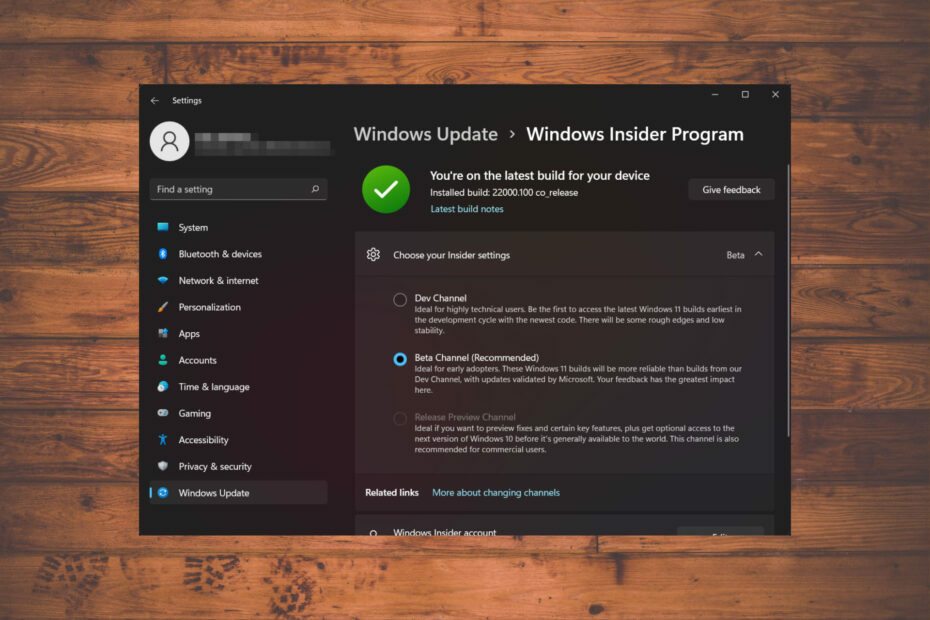
Henüz bilmiyorsanız, Microsoft'un Beta kanalının kullanılabilirliğini duyurdu 22000.100 önizleme yapısı için Windows 11.
Beta kanalına geçmenin avantajı, çok daha sorunsuz bir deneyim elde etmemizdir ve bu, yalnızca Dev önizleme gibi yüksek düzeyde teknik kullanıcılar için değildir.
Ancak bu Insider kanalları arasında nasıl geçiş yaparız? Bu makale, bu işlemin nasıl gerçekleştirileceğine ilişkin eksiksiz bir kılavuz içerir.
Dev kanalından Beta kanalına nasıl geçebilirim?
Genellikle, Dev kanalından Beta'ya geçiş tam bir işletim sistemi yeniden yüklemesi gerekli. Yine de, Redmond merkezli teknoloji şirketine göre, kısa bir süre için yeniden yükleme yapmadan geçiş yapmak mümkün olacaktır.
Önerimiz, gerçekten istiyorsanız, bu süre dolmadan mümkün olan en kısa sürede geçiş yapmanızdır. Beta kanalına geçiş, Ayarlar menüsünden seçtikten sonra yalnızca hızlı bir yeniden başlatma gerektiriyordu.
Yani, daha fazla uzatmadan, işte tam olarak nasıl yapacağınız:
- Erişim Ayarlar itibaren Başlangıç Menü.
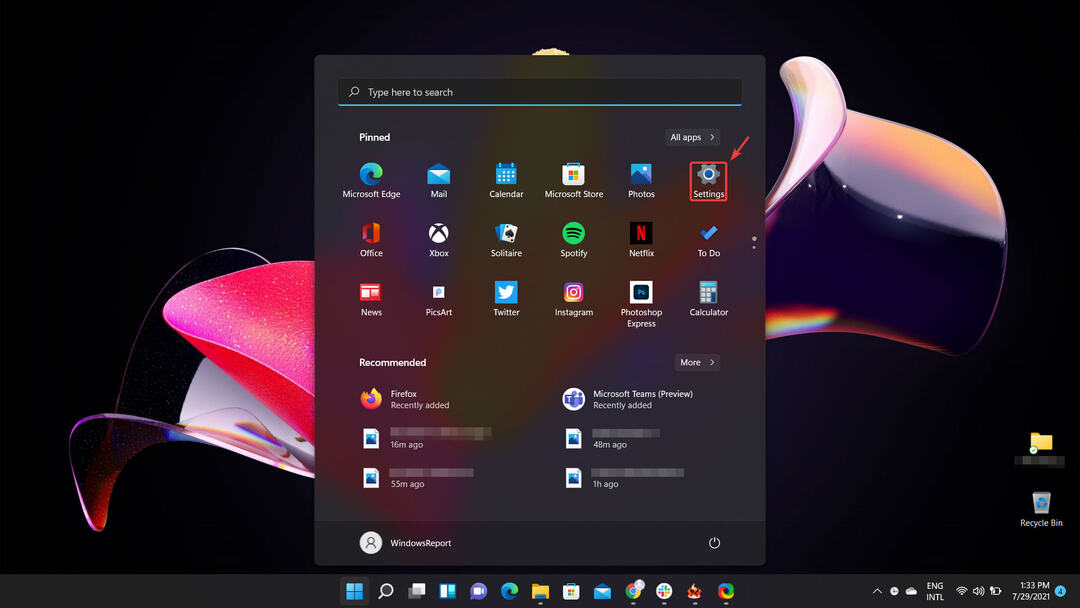
- seçin Windows güncelleme sekmesine tıklayın ve ardından Windows Insider Programı buton.
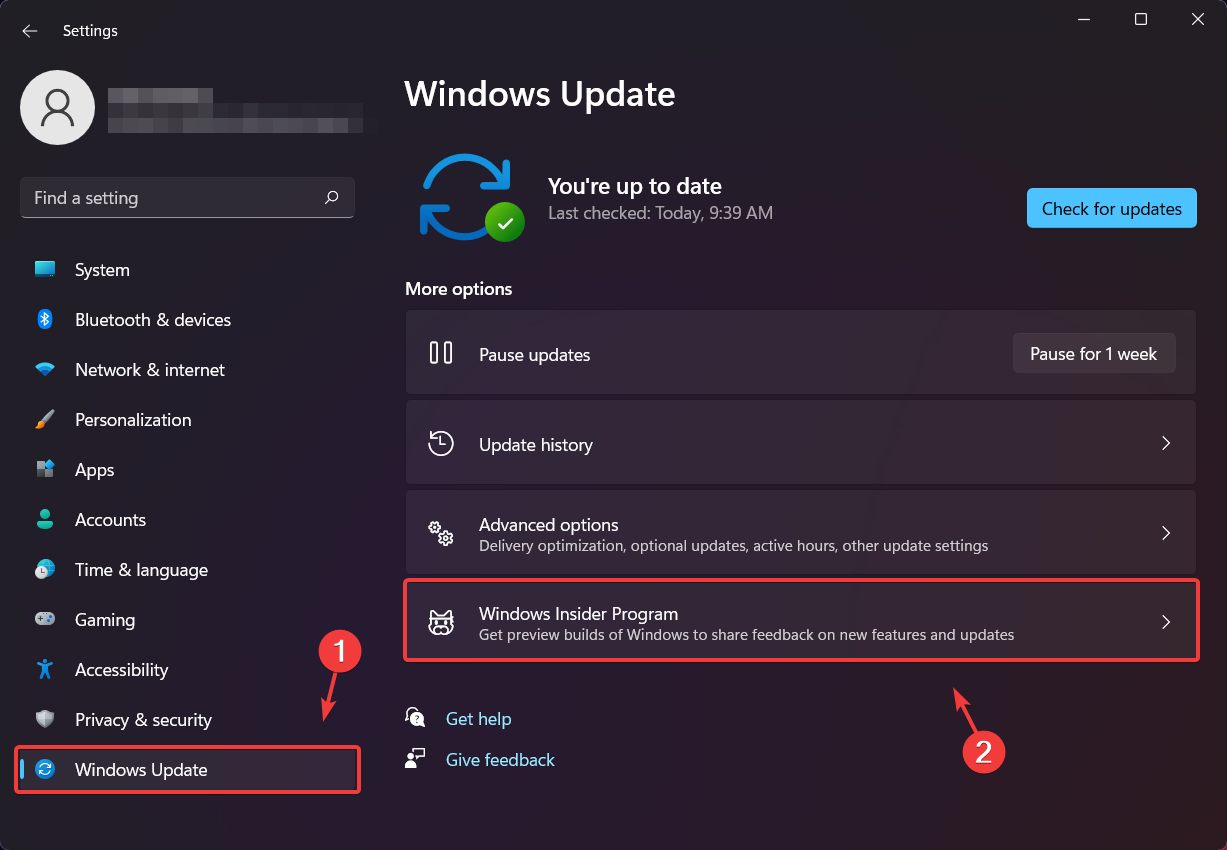
- Tıklamak Insider ayarlarınızı seçin.
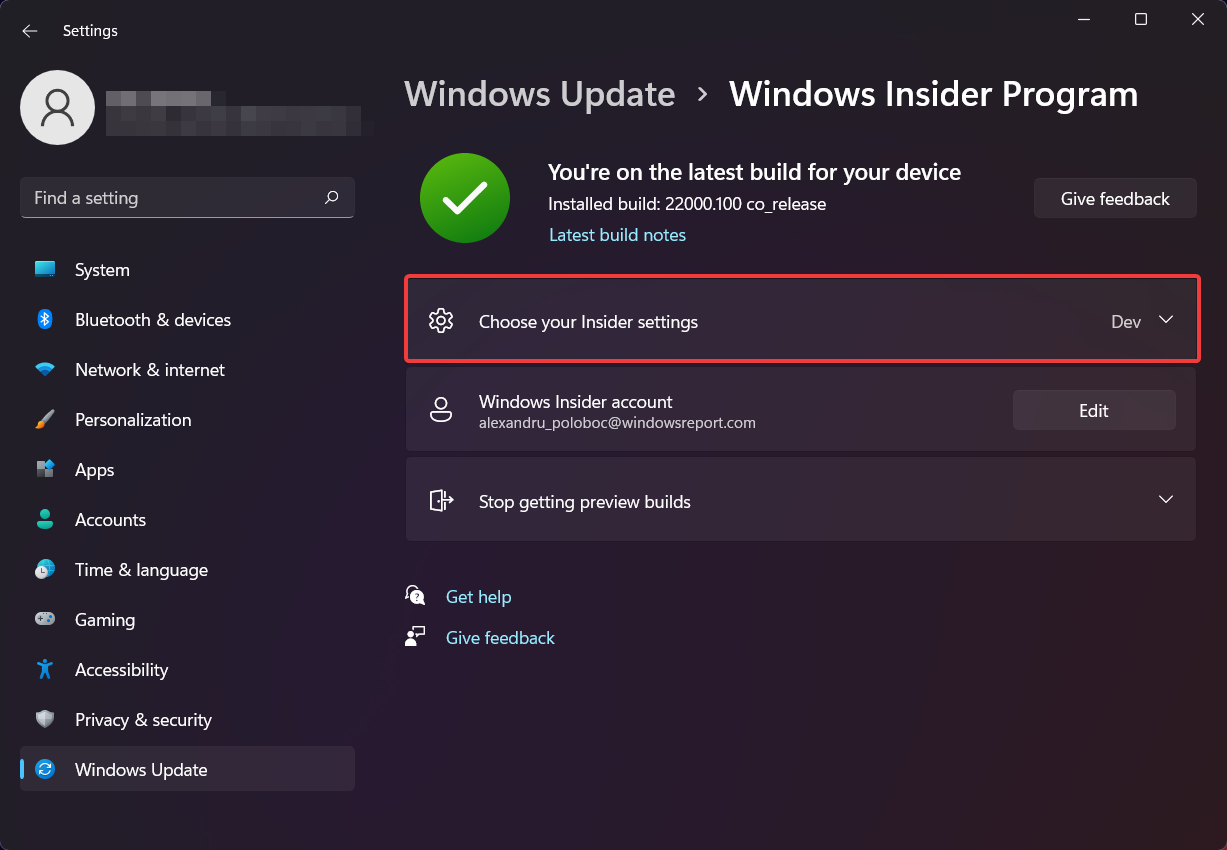
- seçin Beta kanalı listeden.

- Cihazınızı yeniden başlatın.
Hepsi bu kadar! Sadece bir dakikanızı alacak oldukça basit bir işlemdir.
Beta kanalına geçemezsem ne yapabilirim?

Beta kanalına geçmeyi denediniz ama yapamadınız mı? Herhangi bir hata olmadığından emin olabilirsiniz. Bunun temel nedeni, donanımınızın uyumlu olmamasıdır.
Ve ayrıca yalnız değilsin. Birçok Windows 11 Insider, kanallarını değiştirmeye çalışırken kendilerini benzer bir durumda buldu.
Windows 11, Beta kanalına geçmeme izin vermiyor. Seçenek grileşti. itibaren Windows11
Birçoğu, cihazların yeni işletim sisteminin düzgün çalışması için gerekli kriterleri karşıladığını ancak Geliştirme kanalından Beta'ya geçemediklerini belirtiyor.
En iyi seçeneğiniz, kurulumunuzu Windows 11'in gelecekteki sürümlerini destekleyecek şekilde yükseltmeye çalışmak ve ayrıca Microsoft'tan daha fazla güncelleme beklemektir.
Windows 11 Beta'dan Windows 10'a geri dönebilir miyim?
Cevap evet, Windows 10'a geri dönebilirsiniz, ancak yalnızca bir koşul altında. Geri alma, yalnızca cihazınıza bir Windows 11 derlemesi yükledikten sonraki ilk 10 gün içinde mümkündür.
Deneme olarak kabul edilebilecek bu ilk 10 günden sonra artık geri alamazsınız. Windows 10'a geri dönmek için Ayarlar menüsüne girerken, artık bu seçeneği seçemeyeceksiniz.
Beta sürümünü denemeye karar verdiyseniz ancak bu beğenilmediyse, geri dönmek için yapmanız gereken tek şey:
- Aç Ayarlar Menü.
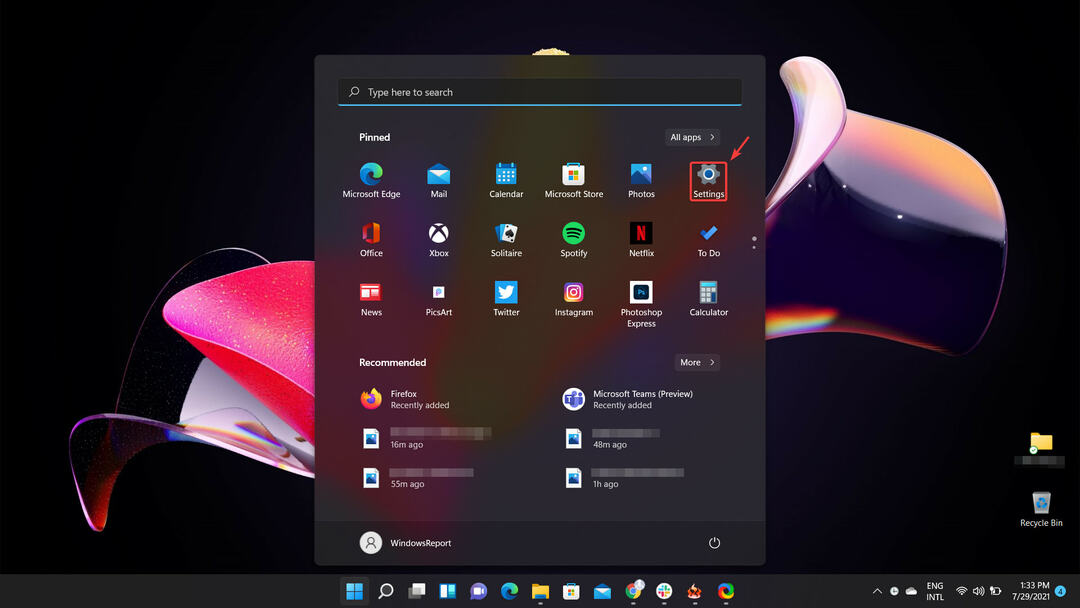
- seçin sistem sekmesine tıklayın ve ardından Kurtarma buton.
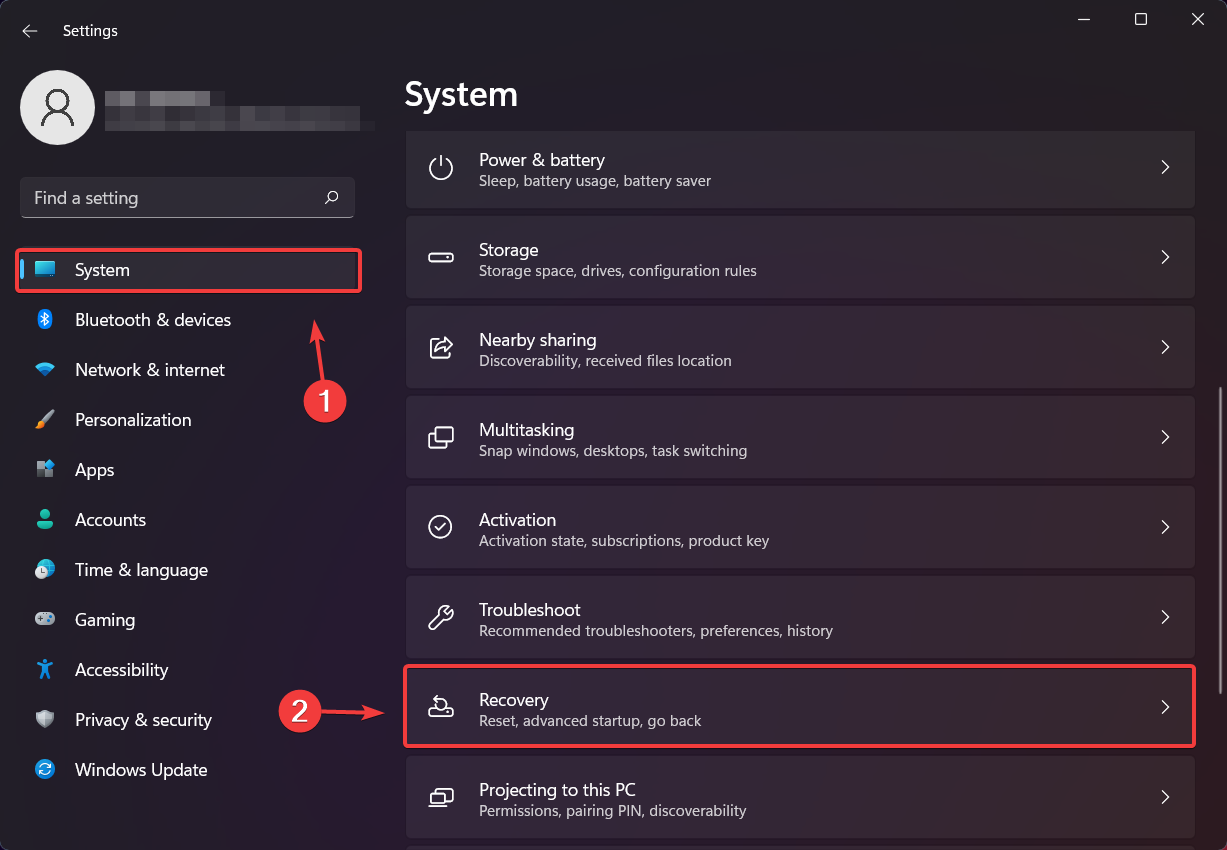
- Tıkla Geri gitmek buton.
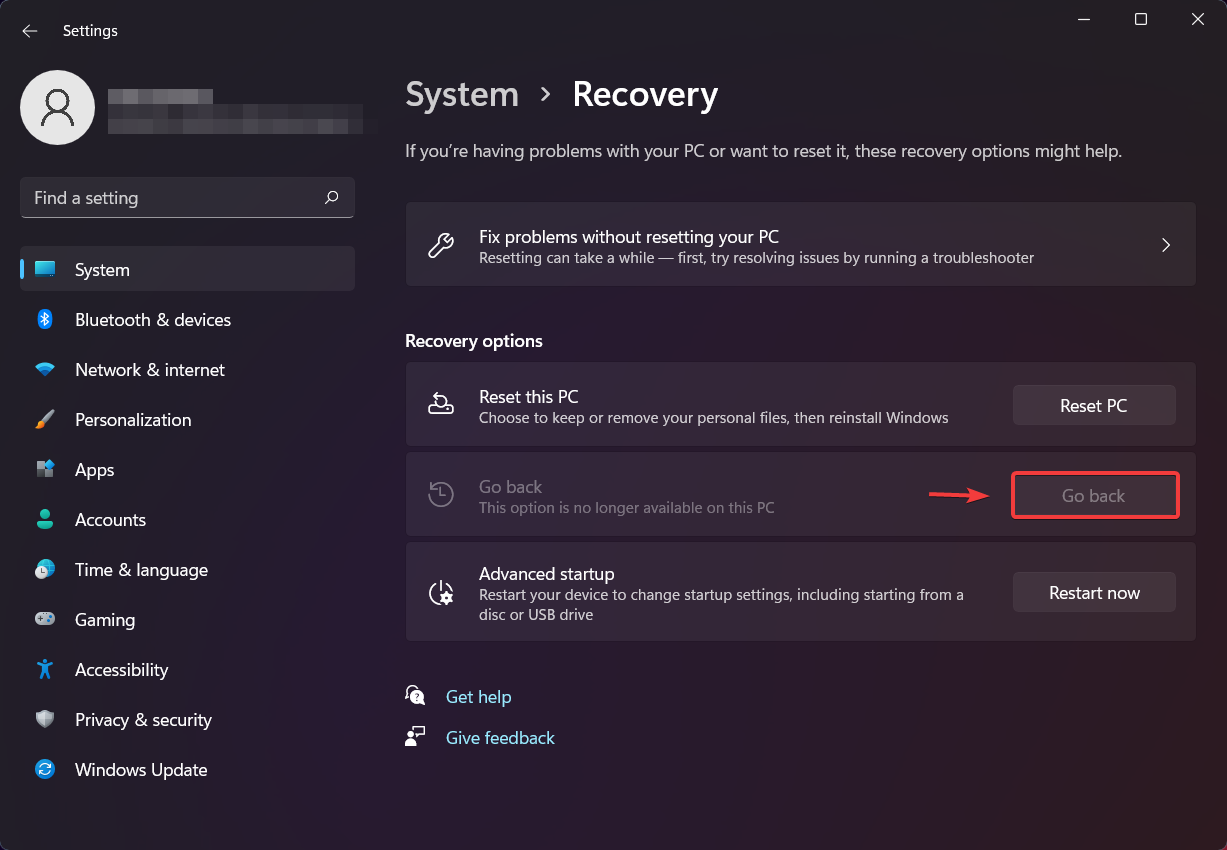
Beta kanalını kurmadan önce çalıştırmakta olduğunuz işletim sisteminin önceki sürümüne geri dönme haklarınız hala devam ediyorsa, düğme sizin için erişilebilir olmalıdır.
Elinizdeki tüm bu bilgilerle, Windows 11 için Beta sürümünü test etmekten ve tüm yeni özelliklerinin keyfini çıkarmaktan çekinmeyin. Ayrıca, Microsoft'un deneyimi iyileştirmesine yardımcı olmak için karşılaştığınız tüm sorunlar için geri bildirim bırakmayı unutmayın.
Windows 11 Beta kanalına zaten geçtiniz mi? Aşağıdaki yorumlar bölümünde nasıl gittiğini bize bildirin.